Win11如何将开始菜单更换位置?Win11更换开始菜单位置的方法
时间:2022-10-26 21:19
相信不少用户都已经安装上了Windows11系统,那么在Win11如何将开始菜单从中间移到左边?下面是小编介绍Win11更换开始菜单位置的方法,有需要的小伙伴一起来下文看看吧,希望可以帮助到大家!
Win11如何将开始菜单更换位置?Win11更换开始菜单位置的方法

1、首先,鼠标右键桌面空白位置,选择【个性化】。
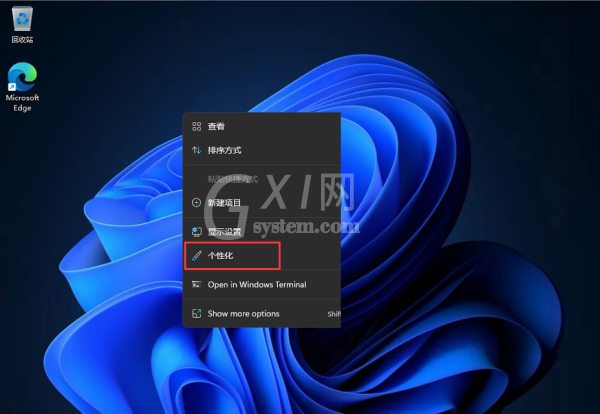
2、进入个性化后,在右侧的菜单中找到盘【任务栏】。
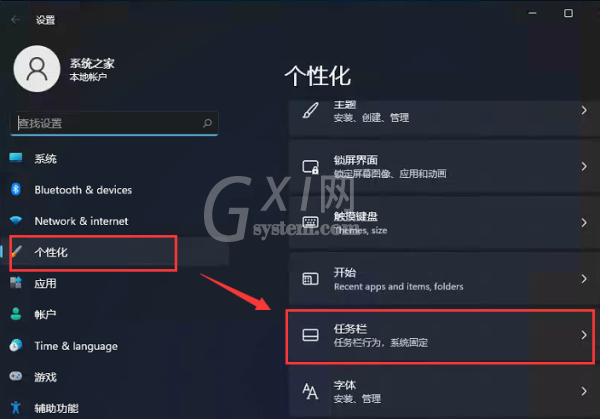
3、进入任务栏后,找到【taskbar behaviors】。
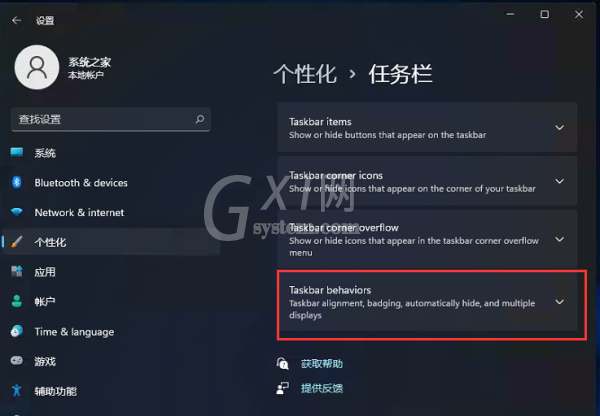
4、点击后,在【taskbar alignment】中选择开始菜单【左】对齐。
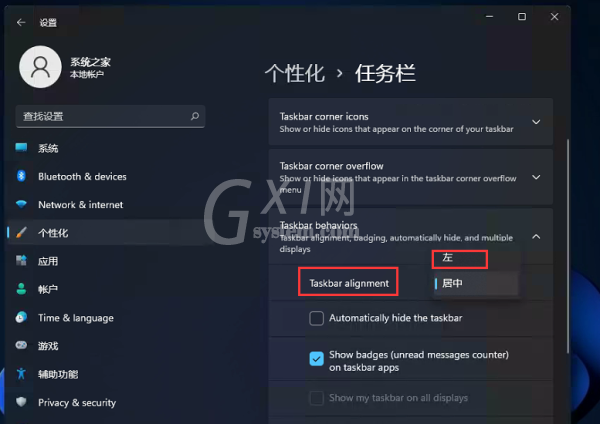
5、设置完毕后,我们的开始菜单就到左侧了!
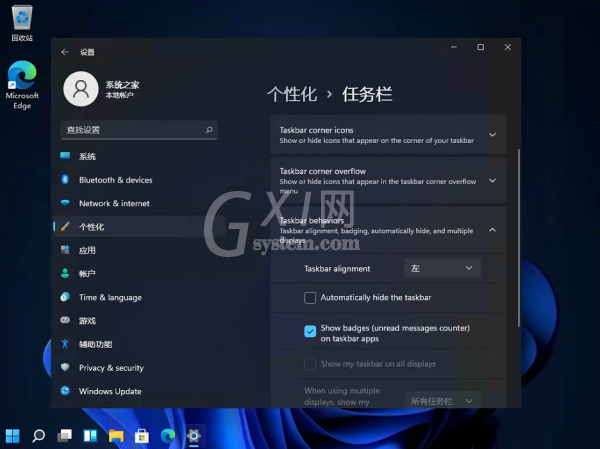
以上就是Win11将开始菜单从中间移到左边的全部内容,希望对大家有所帮助!



























